Gmailを利用する
Google のメールサービス、会社や自宅などで送受信しているeメールを利用できます。
アカウントを追加する
ここでは Google のメールアカウント追加を例に説明しています。
 ホーム画面で
ホーム画面で (設定)
(設定)
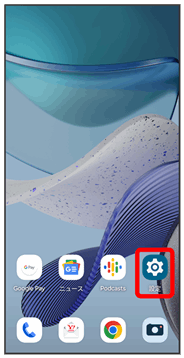
 パスワードとアカウント
パスワードとアカウント
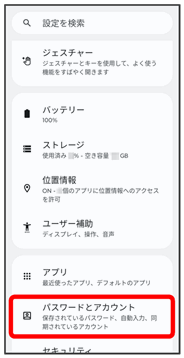
 アカウントを追加
アカウントを追加
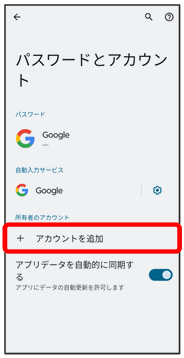
 Google
Google
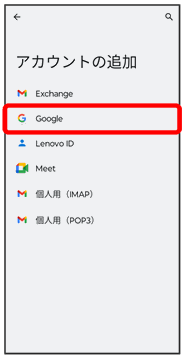
アカウントの追加画面が表示されます。
 画面の指示に従って操作
画面の指示に従って操作
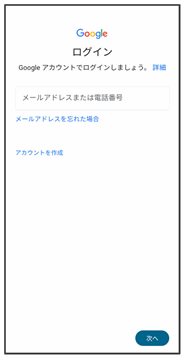
アカウントが追加されます。
 アカウントを切り替える
アカウントを切り替える
 ホーム画面で
ホーム画面で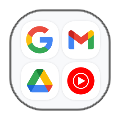 (Google)
(Google)
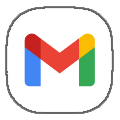 (Gmail)
(Gmail) 画面右上のアカウントアイコンをタップ
画面右上のアカウントアイコンをタップ 切り替えるアカウントをタップ
切り替えるアカウントをタップ
メールを作成/送信する
 ホーム画面で
ホーム画面で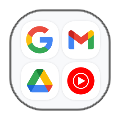 (Google)
(Google)
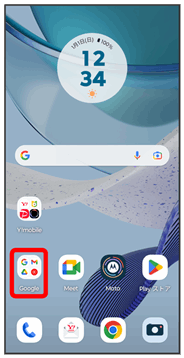

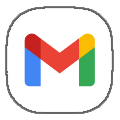 (Gmail)
(Gmail)
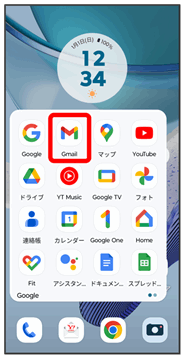
メール一覧画面が表示されます。
 作成
作成
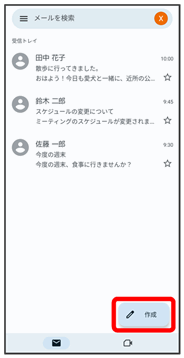
メール作成画面が表示されます。
 宛先/件名/本文を入力
宛先/件名/本文を入力
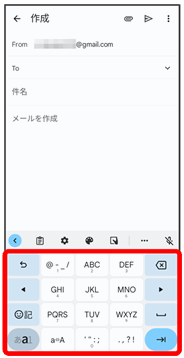
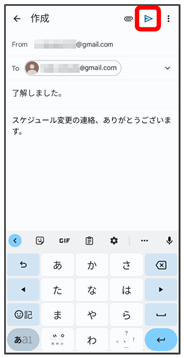
メールが送信されます。
 メール作成時の操作
メール作成時の操作
Cc/Bccを追加する
 メール作成画面で、宛先の
メール作成画面で、宛先の
 宛先を入力
宛先を入力
ファイルを添付する
 メール作成画面で
メール作成画面で
 ファイルを添付
ファイルを添付 添付するファイルを選択
添付するファイルを選択
作成中のメールを下書きとして保存する
 メール作成画面で
メール作成画面で
 下書きを保存
下書きを保存
作成中のメールを破棄する
 メール作成画面で
メール作成画面で
 破棄
破棄 破棄
破棄
新着メールを確認する
新着メールを受信するとステータスバーに![]() が表示されます。
が表示されます。
 ステータスバーを下にフリック
ステータスバーを下にフリック
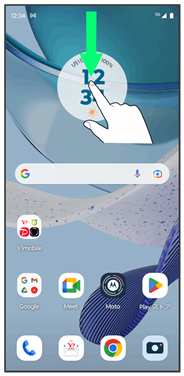
通知パネルが表示されます。
 新着メールをタップ
新着メールをタップ
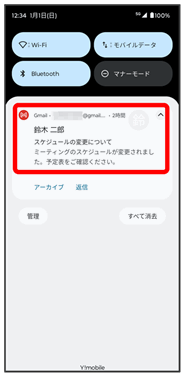
受信した新着メールの詳細画面が表示されます。
- 新着メールが2件以上あるときは、通知をタップするとメールの一覧が表示されます。確認する新着メールを選択してください。
受信済みのメールを確認する
 ホーム画面で
ホーム画面で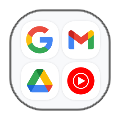 (Google)
(Google)
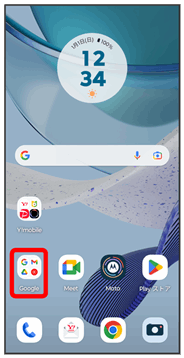

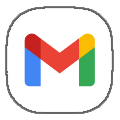 (Gmail)
(Gmail)
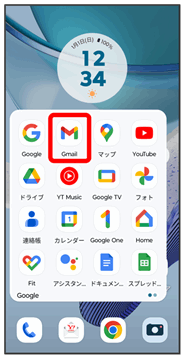
メール一覧画面が表示されます。
 対象のメールをタップ
対象のメールをタップ
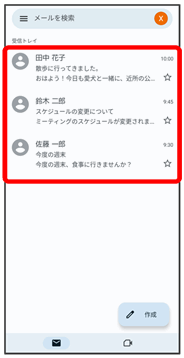
メール詳細画面が表示されます。
 メール確認時の操作
メール確認時の操作
メールを返信する
 メール詳細画面で
メール詳細画面で
 メールを作成
メールを作成

- 全員へ返信する場合は、

 全員に返信をタップします。
全員に返信をタップします。
メールを転送する
 メール詳細画面で
メール詳細画面で
 転送
転送 メールを作成
メールを作成

メールを未読に戻す
 メール一覧画面で未読にするメールをロングタッチ
メール一覧画面で未読にするメールをロングタッチ



メールを削除する
 メール一覧画面で削除するメールをロングタッチ
メール一覧画面で削除するメールをロングタッチ

アカウントを手動で同期する
 メール一覧画面で、画面を下にフリック
メール一覧画面で、画面を下にフリック
- 自動同期の設定にかかわらず、手動で同期できます。
アカウントを削除する
 ホーム画面で
ホーム画面で (設定)
(設定) パスワードとアカウント
パスワードとアカウント
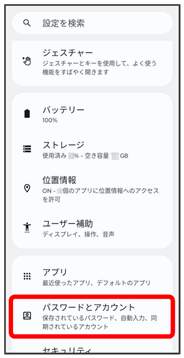
 削除するアカウントをタップ
削除するアカウントをタップ
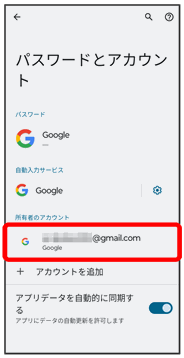
 アカウントを削除
アカウントを削除 アカウントを削除
アカウントを削除
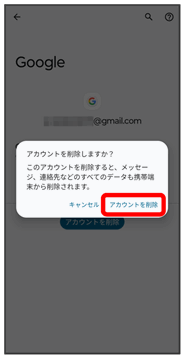
アカウントが削除されます。